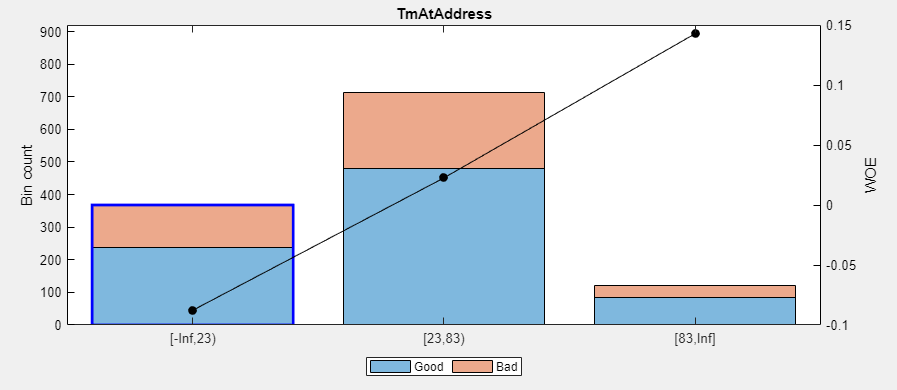Приложение Binning Explorer поддерживает следующие задачи:
Алгоритм раскладывания для одного или нескольких предикторов
Ручное раскладывание для объединения интервалов для числового или категориального предиктора
Binning Explorer позволяет вам импортировать данные, либо начав непосредственно с данных, хранящихся в MATLAB® таблица или путем загрузки существующего creditscorecard объект.
Чтобы начать непосредственно с данных:
Поместите данные карты показателей кредита в рабочее рабочее пространство MATLAB. Данные должны находиться в таблице MATLAB, где каждый столбец данных может быть любым из следующих типов данных:
Числовой
Логичный
Массив ячеек из символьных векторов
Символьный массив
Категоричный
В сложении таблица должна содержать переменную двоичного отклика.
Откройте Binning Explorer с панели инструментов MATLAB: На вкладке Apps, в разделе Computational Finance, щелкните значок приложения.
Щелкните Import Data и выберите данные из панели Step 1 окна Импорт данных.
На панели Step 2 установите Variable Type для каждого из предикторов по мере необходимости. Если входная таблица MATLAB содержит столбец для weightsна панели Step 2, используя столбец Variable Type, щелкните раскрывающийся список, чтобы выбрать Weights. Если данные содержат отсутствующие значения, на панели Step 2 установите для Bin missing data: значение Yes. Для получения дополнительной информации о работе с отсутствующими данными смотрите Моделирование карты показателей кредита с отсутствующими значениями.
На панели Step 3 выберите алгоритм начального раскладывания и нажатия кнопки Import Data. Интервалы строятся и отображаются для каждого предиктора. Нажимая на отдельный график предиктора на панели Overview, детали для этого графика предиктора отображаются на основной панели с дополнительной информацией на панелях Bin Information и Predictor Information.
creditscorecard ОбъектКак начать использовать существующее creditscorecard объект:
Поместите creditscorecard объект в рабочем пространстве MATLAB. Создайте creditscorecard объект либо при помощи creditscorecard или нажав Export в Binning Explorer, чтобы экспортировать и сохранить creditscorecard объект в рабочем пространстве MATLAB.
Откройте Binning Explorer на панели инструментов MATLAB: На вкладке Apps в разделе Computational Finance щелкните значок приложения.
Щелкните Import Data и на Step 1 панели окна Импорт данных выберите creditscorecard объект.
На панели Step 3 выберите алгоритм раскладывания. При использовании существующей creditscorecard объект, рекомендуется выбрать опцию No Binning. Чтобы отобразить графики предиктора, нажмите Import Data.
Интервалы строятся и отображаются для каждого предиктора. При щелчке по отдельному графику предиктора на панели Overview график предиктора отображается на основной панели, а связанная с ним информация отображается на панелях Bin Information и Predictor Information.
Чтобы начать Binning Explorer из командной строки MATLAB:
Разместите данные карты показателей кредита или существующие creditscorecard объект в рабочем пространстве MATLAB.
В командной строке MATLAB:
Войти binningExplorer(data) или binningExplorer(data,Name,Value) чтобы открыть таблицу в приложении Binning Explorer путем определения таблицы (data) как вход.
Войти binningExplorer(sc) чтобы открыть существующее creditscorecard объект в приложении Binning Explorer путем определения creditscorecard объект (sc) как вход.
Интервалы строятся и отображаются для каждого предиктора. При щелчке по отдельному графику предиктора на панели Overview детали для этого графика предиктора отображаются на основной панели и соответствующие детали отображаются на панелях Bin Information и Predictor Information.
После импорта данных или creditscorecard объект в Binning Explorer, можно изменить тип предиктора.
Щелкните любой график предиктора. Имя выбранного предиктора отображается на Binning Explorer панели инструментов под Selected Predictor.
На Binning Explorer панели инструментов тип предиктора для выбранного предиктора отображается под Predictor Type.
Чтобы изменить тип предиктора, в разделе Predictor Type выберите: Numeric, Categorical, или Ordinal. График предиктора обновляется, и детали в Bin Information и Predictor Information панелях также обновляются.
После импорта данных или creditscorecard объект в Binning Explorer, можно изменить алгоритм раскладывания для отдельного предиктора или для нескольких предикторов.
Щелкните любой график предиктора на панели Overview. Выбранный график предиктора отображается на основной панели.
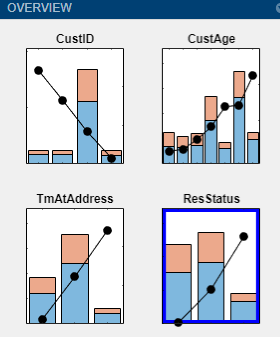
Совет
Когда вы выбираете график предиктора, выше появляется сообщение о состоянии Bin Information которое отображает последнюю информацию о раскладывании для этого предиктора. Используйте эту информацию, чтобы определить, какой алгоритм раскладывания последний раз применяется к отдельному графику предиктора.
На Binning Explorer панели инструментов щелкните, чтобы выбрать Monotone, Split, Merge, Equal Frequency, или Equal Width. График предиктора обновляется изменением алгоритма. Также обновляются детали в Bin Information и Predictor Information панелях.
Чтобы изменить алгоритм раскладывания для нескольких предикторов, выберите несколько графиков предиктора с помощью Ctrl + нажатие кнопки или Shift + нажатие кнопки, чтобы подсветить каждый график предиктора с синим контуром.
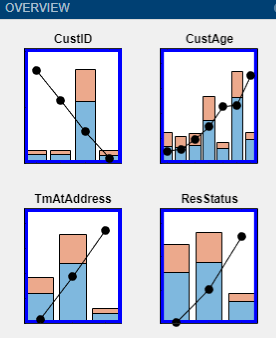
Щелкните, чтобы выбрать Monotone, Split, Merge, Equal Frequency или Equal Width. Все выбранные предикторные графики обновляются для изменения алгоритма.
После импорта данных или creditscorecard объект в Binning Explorer, можно изменить опции алгоритма раскладывания для отдельного предиктора или для нескольких предикторов.
Щелкните любой график предиктора на панели Overview. График предиктора отображается с синим контуром и отображается на основной панели.
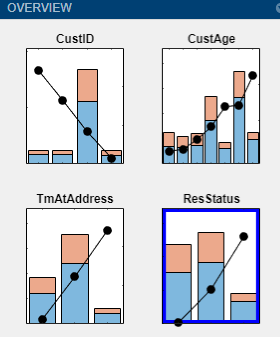
Совет
Когда вы выбираете график предиктора с синим контуром, выше появляется сообщение о состоянии Bin Information которое отображает последнюю информацию о раскладывании для этого предиктора. Используйте эту информацию, чтобы определить, какой алгоритм раскладывания последний раз применяется к отдельному графику предиктора.
На Binning Explorer панели инструментов щелкните Options, чтобы открыть список опций для Monotone, Split, Merge, Equal Frequency, и Equal Width алгоритмы. Щелкните опцию, чтобы открыть связанное диалоговое окно Опции алгоритма (Algorithm options). Например, нажатие кнопки мыши Monotone Options открывает Algorithm options dialog box for Monotone.
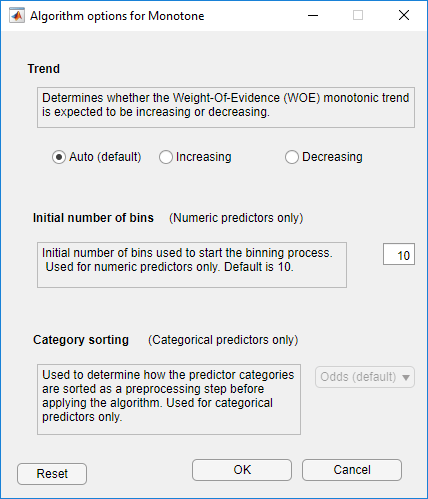
Из связанного диалогового окна опции:
Monotone
Для Trend выберите один из следующих вариантов:
Auto (default) - автоматически определяет, увеличивается или уменьшается тренд ГОРЕ.
Increasing - ищет растущий тренд ГОРЕ.
Decreasing - ищет снижающийся тренд ГОРЕ.
Значение Trend не обязательно отражает значение полученной кривой ГОРЕ. Опция Trend предписывает алгоритму искать увеличивающийся или уменьшающийся тренд, но результат может не показать желаемый тренд. Например, алгоритм не может найти уменьшающийся тренд, когда данные на самом деле имеют увеличивающийся тренд ГОРЕ. Для получения дополнительной информации об опции Trend см. «Монотон».
Для Initial number of bins введите начальное количество интервалов (по умолчанию это 10). Начальное количество интервалов должно быть целым числом > 2. Используется только для числовых предикторов.
Для Category Sorting, используемых только для категориальных предикторов, выберите один из следующих:
Odds (default) - Категории сортируются по порядку увеличения значений шансов, определяемым как отношение наблюдений «Хорошо» к «Плохо», для данной категории.
Goods - Категории сортируются по порядку возрастания значений «Хорошо».
Bads - Категории сортируются по порядку возрастания значений «Bad».
Totals - Категории сортируются по порядку увеличения значений от общего количества наблюдений («Хорошо» плюс «Плохо»).
None - сортировка не применяется. Существующий порядок категорий остается неизменным перед применением алгоритма.
Для получения дополнительной информации смотрите Сортировка категорий
Split
Для Measure выберите одно из следующего: Gini (дефолт), Chi2, InfoValue, или Entropy.
Для Tolerance задайте значение допуска, выше которого коэффициент усиления в информационном значении должен быть принят для разделения. Значение по умолчанию является 1e-4.
Для Significance только для Chi2 меры задайте порог уровня значимости для статистики хи-квадрат, выше которого происходит разделение. Значения указаны в интервале [0,1]. По умолчанию это 0.9(уровень значимости 90%).
Для Bin distribution задайте значения для
MinBad - Задает минимальное n числа (n > = 0) Бадса на интервал. Значение по умолчанию 1, чтобы избежать чистых интервалов.
MaxBad - Задает максимальное n числа (n > = 0) Бадса на интервал. Значение по умолчанию Inf.
MinGood - Задает минимальное n числа (n > = 0) Товаров за интервал. Значение по умолчанию 1, чтобы избежать чистых интервалов.
MaxGood - Задает максимальное n числа (n > = 0) Товаров за интервал. Значение по умолчанию Inf.
MinCount - Задает минимальное n числа (n > = 0) наблюдений за интервалом. Значение по умолчанию 1, чтобы избежать пустых интервалов.
MaxCount - Задает максимальное n числа (n > = 0) наблюдений за интервалом. Значение по умолчанию Inf.
MaxNumBins - Задает максимальное n числа (n > = 2) интервалов в результате расщепления. Значение по умолчанию 5.
Для Initial number bins задайте целое число, которое определяет число (n > 0) интервалов, в которые предиктор первоначально привязан перед разделением. Действителен только для числовых предикторов. По умолчанию это 50.
Для Category sorting, используемых только для категориальных предикторов, выберите значение:
Goods - Категории сортируются по порядку возрастания значений «Хорошо».
Bads - Категории сортируются по порядку возрастания значений «Bad».
Odds - (по умолчанию) Категории сортируются по порядку увеличения значений шансов, определяемому как отношение наблюдений «Хорошо» к «Плохо», для данной категории.
Totals - Категории сортируются по порядку увеличения значений общего количества наблюдений («Хорошо» плюс «Плохо»).
None - сортировка не применяется. Существующий порядок категорий остается неизменным перед применением алгоритма. (Существующий порядок категорий можно увидеть в необязательном выходе группы категорий из bininfo.)
Для получения дополнительной информации смотрите Сортировка категорий
Merge
Для Measure выберите одно из следующего: Chi2 (дефолт), Gini, InfoValue, или Entropy.
Для Tolerance укажите минимальный порог, ниже которого происходит слияние для статистики информационного значения и энтропии. Допустимые значения указаны в интервале (0.1). По умолчанию это 1e-3.
Для Significance задайте порог уровня значимости для статистики хи-квадрат, ниже которого происходит слияние. Значения указаны в интервале [0,1]. По умолчанию это 0.9(уровень значимости 90%).
Для Bin distribution задайте следующее:
MinNumBins - Задает минимальное n числа (n > = 2) интервалов, которые являются результатом слияния. Значение по умолчанию 2.
MaxNumBins - Задает максимальное n числа (n > = 2) интервалов, которые являются результатом слияния. Значение по умолчанию 5.
Для Initial number of bins задайте целое число, которое определяет число (n > 0) интервалов, в которые предиктор первоначально привязан перед слиянием. Действителен только для числовых предикторов. По умолчанию это 50.
Для Category sorting используется только для категориальных предикторов. Выберите значение:
Goods - Категории сортируются по порядку возрастания значений «Хорошо».
Bads - Категории сортируются по порядку возрастания значений «Bad».
Odds - (по умолчанию) Категории сортируются по порядку увеличения значений шансов, определяемому как отношение наблюдений «Хорошо» к «Плохо», для данной категории.
Totals - Категории сортируются по порядку увеличения значений общего количества наблюдений («Хорошо» плюс «Плохо»).
None - сортировка не применяется. Существующий порядок категорий остается неизменным перед применением алгоритма. (Существующий порядок категорий можно увидеть в необязательном выходе группы категорий из bininfo.)
Для получения дополнительной информации смотрите Сортировка категорий
Equal Frequency
Для Number of bins введите количество интервалов. Значение по умолчанию является 5, и количество интервалов должно быть положительным числом.
Для Category Sorting выберите один из следующих вариантов:
Odds (default) - Категории сортируются по порядку увеличения значений шансов, определяемым как отношение наблюдений «Хорошо» к «Плохо», для данной категории.
Goods - Категории сортируются по порядку возрастания значений «Хорошо».
Bads - Категории сортируются по порядку возрастания значений «Bad».
Totals - Категории сортируются по порядку увеличения значений от общего количества наблюдений («Хорошо» плюс «Плохо»).
None - сортировка не применяется. Существующий порядок категорий остается неизменным перед применением алгоритма.
Примечание
Вы можете использовать Category Sorting только с категориальными предикторами.
Equal Width
Для Number of bins введите количество интервалов. Значение по умолчанию является 5 и количество интервалов должно быть положительным числом.
Для Category Sorting выберите один из следующих вариантов:
Odds (default) - Категории сортируются по порядку увеличения значений шансов, определяемым как отношение наблюдений «Хорошо» к «Плохо», для данной категории.
Goods - Категории сортируются по порядку возрастания значений «Хорошо».
Bads - Категории сортируются по порядку возрастания значений «Bad».
Totals - Категории сортируются по порядку увеличения значений от общего количества наблюдений («Хорошо» плюс «Плохо»).
None - сортировка не применяется. Существующий порядок категорий остается неизменным перед применением алгоритма.
Примечание
Вы можете использовать Category Sorting только с категориальными предикторами.
Нажмите OK. Выбранный график предиктора обновляется изменением опций алгоритма. Также обновляются детали в Bin Information и Predictor Information панелях. В сложение обновленные опции алгоритма применяются к любому последующему применению этого алгоритма к другим предикторам, как описано в Change Раскладывания Algorithm for One или More Predictors.
Чтобы изменить опцию алгоритма раскладывания для нескольких предикторов, выберите несколько графиков предиктора с помощью Ctrl + нажатие кнопки или Shift + нажатие кнопки, чтобы подсветить каждый график предиктора с синим контуром .
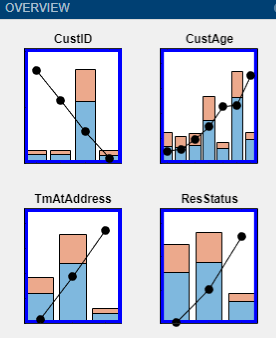
На Binning Explorer панели инструментов щелкните Options, чтобы открыть список опций для Monotone, Split, Merge, Equal Frequency, и Equal Width алгоритмы. Щелкните опцию, чтобы открыть связанное диалоговое окно Опции алгоритма (Algorithm options). Сделайте выбор из соответствующего диалогового окна Опции и нажмите OK. Выбранные предикторные графики обновляются для изменения алгоритма.
После импорта данных или creditscorecard объект на Binning Explorer, можно разделить интервалы для числового предиктора.
Щелкните любой график числового предиктора на панели Overview. График предиктора отображается на основной панели.
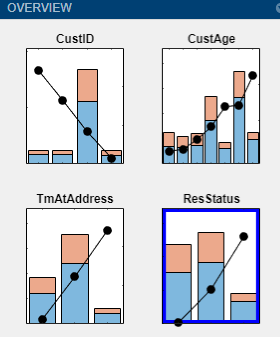
На панели инструментов Binning Explorer включена кнопка Split. На основной панели щелкните интервалом, чтобы применить операцию Split. Для отмены выбора интервала используйте команду Ctrl + нажатие кнопки.
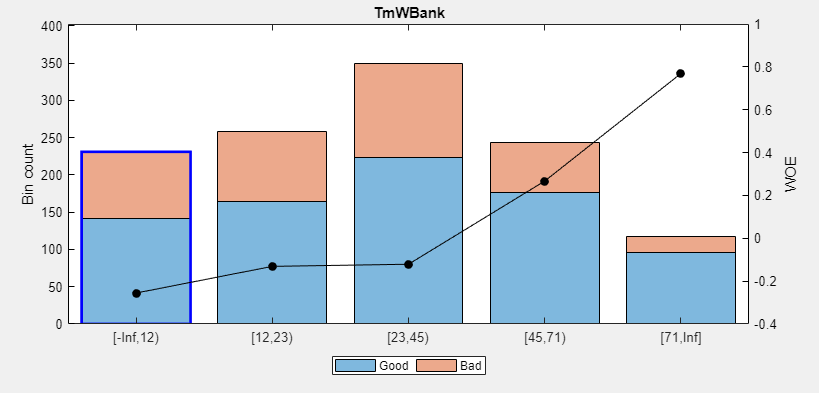
На Binning Explorer панели инструментов в Edges текстовых полях отображаются значения для ребер выбранного интервала. Нажмите кнопку Split, чтобы открыть диалоговое окно Разделить (Split).
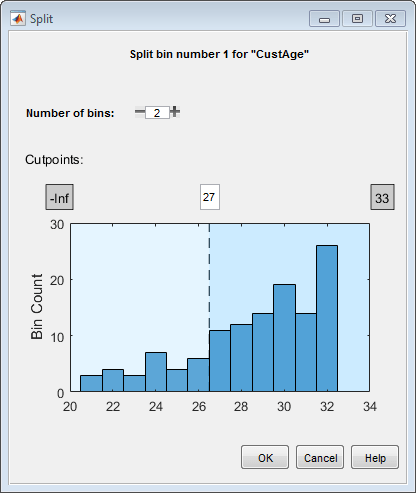
Используйте элемент управления Number of bins для разделения выбранного интервала на несколько интервалов. Щелкните OK, чтобы завершить операцию разделения.
График для выбранного числового предиктора обновляется информацией о новом интервале. Также обновляются детали в Bin Information и Predictor Information панелях.
После импорта данных или creditscorecard объект на Binning Explorer, можно разделить интервалы для категориального предиктора.
Щелкните любой категориальный график предиктора на панели Overview. График предиктора отображается на основной панели.
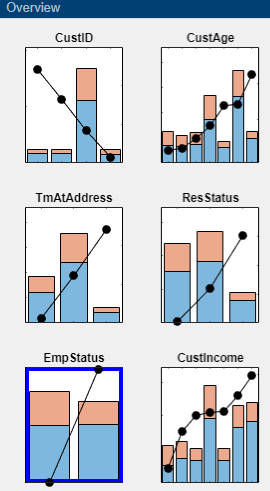
На основной панели щелкните интервал, чтобы включить кнопку Split для этого интервала. Для отмены выбора интервала используйте команду Ctrl + нажатие кнопки.
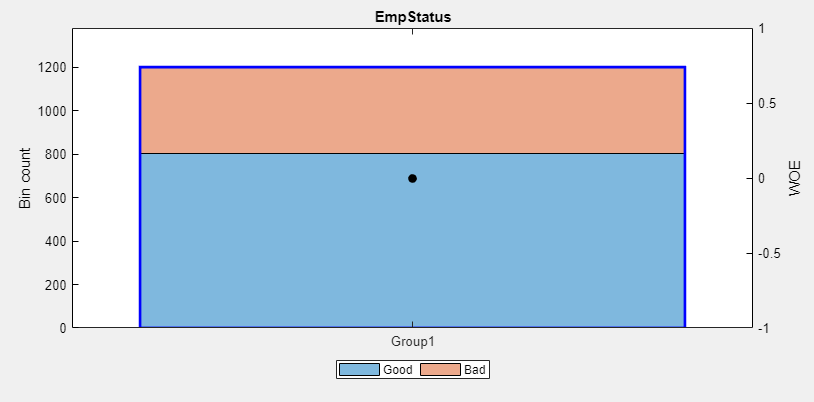
На панели инструментов Binning Explorer щелкните Split, чтобы открыть диалоговое окно «Разделение» для выбранного интервала.
Примечание
Кнопка Split активируется, если выбранный интервал имеет несколько уникальных категорий.
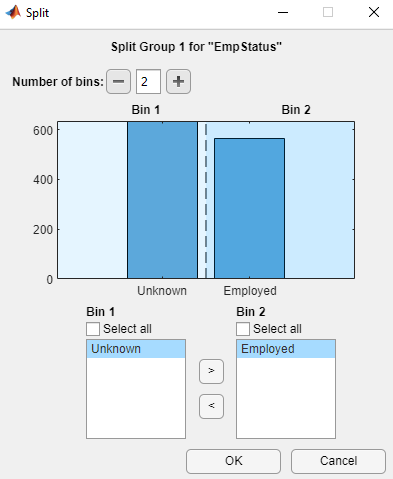
Используйте элемент управления Number of bins для разделения выбранного интервала на несколько интервалов.
Используйте элементы управления со стрелами в диалоговом окне Разделить (Split), чтобы управлять содержимым для каждого из интервалов, на которые вы разделяете выбранное интервал.
Щелкните OK, чтобы завершить операцию разделения.
График для выбранного категориального предиктора обновляется информацией о новом интервале. Также обновляются детали в Bin Information и Predictor Information панелях.
После импорта данных или creditscorecard объект на Binning Explorer, можно разделить или объединить интервалы для предиктора.
Щелкните любой график предиктора на панели Overview. Выбранный график предиктора отображается на основной панели.
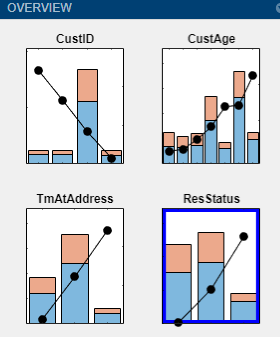
На основной панели для объединения интервалов выберите два или более интервалов для объединения с помощью Ctrl + нажатие кнопки или Shift + нажатие кнопки, чтобы создать несколько интервалов для отображения с синими контурами. Чтобы изменить выбор интервала, используйте команду Ctrl + нажатие кнопки, чтобы отменить выбор интервала.
Примечание
Кнопка Merge активна только при выборе нескольких интервалов. Только смежные интервалы могут быть объединены для числовых или порядковых предикторов. Несвязанные интервалы могут быть объединены для категориальных предикторов.
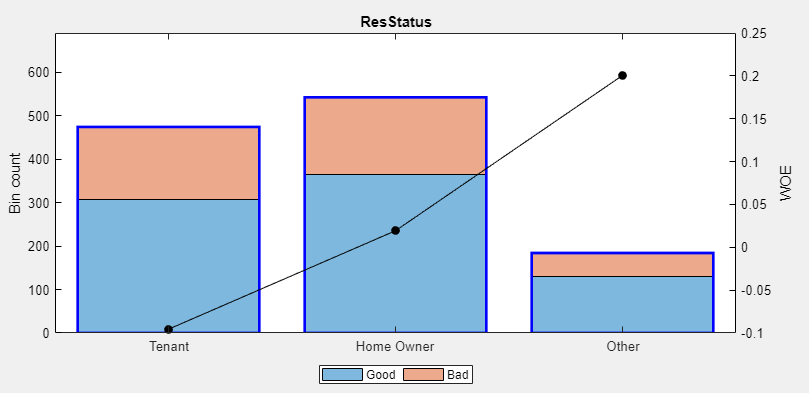
Щелкните Merge, чтобы завершить операцию слияния. График для выбранного предиктора обновляется информацией о новом интервале. Также обновляются детали в Bin Information и Predictor Information панелях.
После импорта данных или creditscorecard объект в Binning Explorer, можно изменить контуры интервала для одного предиктора.
Щелкните любой график числового предиктора на панели Overview. Выбранный график предиктора отображается с синим контуром, а график предиктора отображается на основной панели.
На основной панели щелкните, чтобы выбрать конкретный интервал, в котором необходимо изменить размерности интервала. Выбранное интервал отображается с синим контуром.
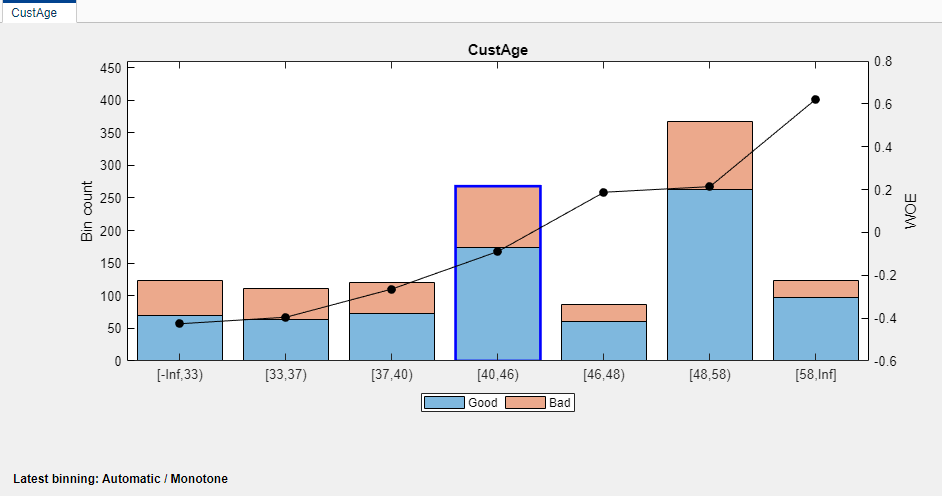
На Binning Explorer панели инструментов в Edges текстовых полях отображаются значения для ребер выбранного интервала.
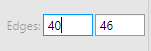
Измените значения в Edges текстовых полях, чтобы изменить размерности выбранного интервала.
Щелкните основную панель, чтобы завершить операцию. График для предиктора обновляется информацией об размерности обновленного интервала. Также обновляются детали в Bin Information и Predictor Information панелях.
После импорта данных или creditscorecard объект в Binning Explorer, можно изменить алгоритм, примененный к одному или нескольким предикторам, и можно также переопределить количество интервалов.
На панели Overview щелкните любой график предиктора. График предиктора отображается с синим контуром.
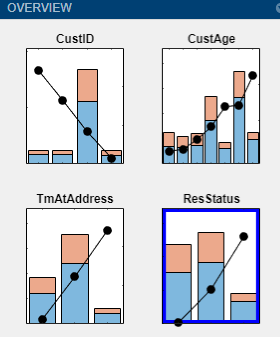
Другой способ - выбрать два или более предиктора при помощи Ctrl + нажатие кнопки или Shift + нажатие кнопки, чтобы мультиселектировать предикторы для отображения с синими контурами.
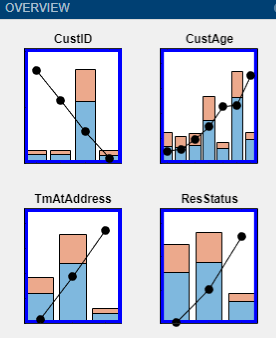
На Binning Explorer панели инструментов щелкните Options, чтобы открыть список опций для Monotone, Split, Merge, Equal Frequency, и Equal Width алгоритмы. Щелкните опцию, чтобы открыть связанное диалоговое окно Опции алгоритма (Algorithm options). Сделайте выбор из соответствующего диалогового окна Опции и нажмите OK. Выбранные предикторные графики обновляются для изменения алгоритма, а графики для выбранных предикторов обновляются информацией о новом интервале. Также обновляются детали в Bin Information и Predictor Information панелях.
Binning Explorer имеет опции для отображения графиков предиктора и опций графика и связанных таблиц, отображаемых в Bin Information.
Из элемента Binning Explorer панели инструментов для Plot Options выберите любую из следующих опций графика предиктора:
No labels (по умолчанию)
Bin count
% Bin level
% Data level
% Total count
Выбранная метка применяется ко всем графикам предиктора.
Можно задать параметры отображения таблицы для информации предиктора, отображаемой в Bin Information.
На панели Binning Explorer элемента для Table Columns выберите одну из следующих опций:
Odds
WOE
InfoValue
Entropy
Gini
Chi2
Members (опция включена для категориальных предикторов)
При выборе эти опции применяются ко всем предикторам для информации, отображаемой в Bin Information.
Binning Explorer позволяет вам экспортировать и сохранить определения раскладывания карты показателей кредита в creditscorecard объект.
Нажмите Export, а затем нажмите Export Scorecard и укажите creditscorecard имя объекта. The creditscorecard объект сохраняется в рабочем пространстве MATLAB.
Как повторно открыть ранее сохраненную creditscorecard объект нажмите Import Data и выберите creditscorecard объект из панели Step 1 окна Импорт данных.
В этом разделе показаны некоторые результаты при использовании Binning Explorer с кредитными картами результатов, которые нуждаются в диагностике. Для получения дополнительной информации об общем процессе создания и разработки карт результатов кредитования, смотрите Обзор Binning Explorer и Пример примера исследования Binning Explorer.
Когда вы преобразуете численный предиктор с сотнями значений (для примера, непрерывных данных) в категориальные данные, получившиеся данные имеют сотни категорий. Следующий пример иллюстрирует этот сценарий.
load CreditCardData
Откройте Binning Explorer и выберите AMBalance числового предиктора из панели Overview. На панели инструментов Binning Explorer смените тип предиктора на Categorical.
От Binning Explorer панели инструментов и нажатия кнопки Split. Диалоговое окно «Разделение» отображается следующим образом:
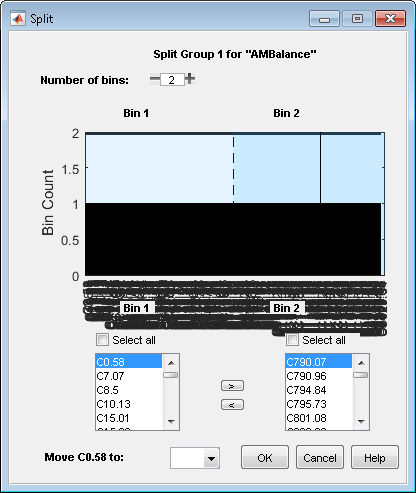
Предиктор имеет слишком много категорий, чтобы отображать правильно.
Решение: Если у вас есть категориальный предиктор с большим количеством категорий, используйте Algorithm Options, чтобы изменить алгоритм раскладывания для этого предиктора, чтобы Equal Frequency с набором Number of bins, равным 100 (или другое меньшее значение). Диалоговое окно «Разделение» отображается правильно.
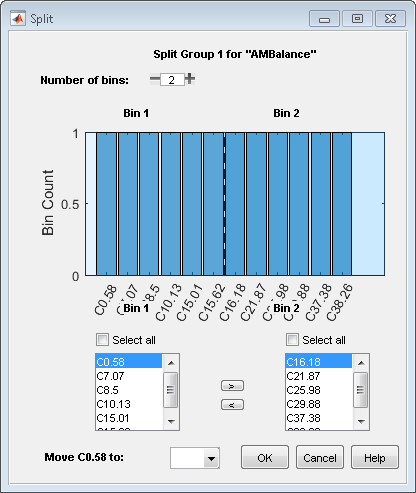
При использовании Binning Explorer, если вы импортируете данные, которые ранее не были привязаны, и выбираете No Binning в окне Импортировать данные (Import Data), получившиеся графики могут быть искажены. Например, если вы загружаете следующий набор данных в рабочее пространство MATLAB и используете Binning Explorer для импорта данных с помощью No Binning, следующий график отобразится для предиктора TmAtAddress.
load CreditCardData
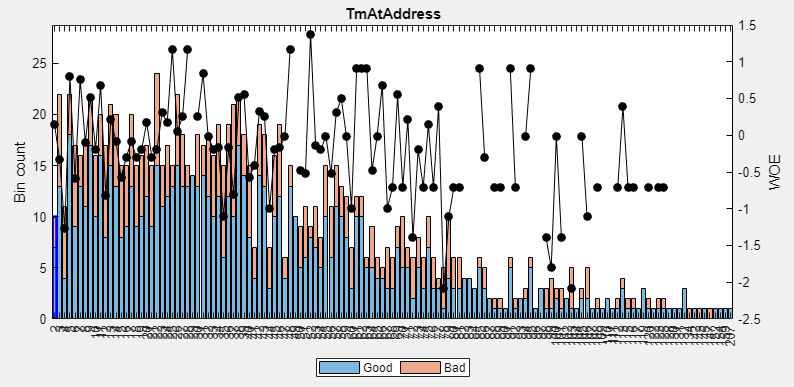
Решение: При импорте данных, которые ранее не были привязаны, выберите Monotone в окне Импорт данных. Следующий график отображается для предиктора TmAtAddress.